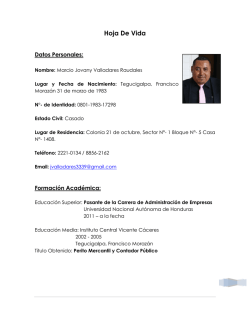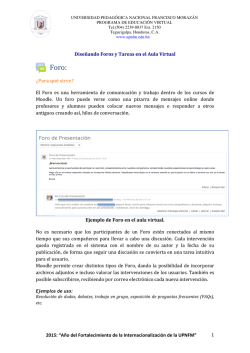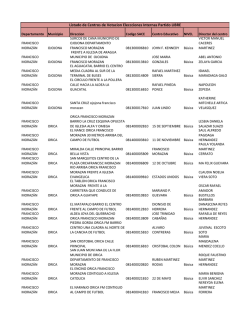¿Cómo crear una tarea? - UPNFM
UNIVERSIDAD PEDAGÓGICA NACIONAL FRANCISCO MORAZÁN PROGRAMA DE EDUCACIÓN VIRTUAL Tel.(504) 2239-8037 Ext. 2150 Tegucigalpa, Honduras, C.A. www.upnfm.edu.hn COMO ASIGNAR TAREAS EN LA PLATAFORMA MOODLE MÓDULO DE TAREAS Una tarea es una actividad de Moodle que permite al profesor asignar un trabajo a los estudiantes que éstos deberán preparar normalmente en un formato electrónico (documento de texto, presentación electrónica, imagen gráfica, vídeo, etc.) y remitirlo, subiéndolo al servidor. Los documentos quedarán almacenados para su posterior evaluación a la que podrá añadirse un comentario que llegará de forma independiente al estudiante mediante correo electrónico. Hay cuatro tipos de tareas: Subir un solo archivo: en este caso, se permite que los estudiantes puedan subir un archivo de cualquier tipo. Éste podría ser un documento realizado con un procesador de textos, o una imagen, o algo que se les ha pedido que envíen. El profesor puede calificar en la plataforma las tareas remitidas de este modo. Texto en línea: permite al estudiante hacer uso del editor de texto para escribir directamente el trabajo solicitado. Actividad no en Línea (offline): este tipo de tarea es útil cuando el trabajo se asigna a los estudiantes utilizando la plataforma, pero para entregarlo en una fecha correspondiente a una visita presencial. Es una tarea que entregarán de manera tradicional (en físico o en papel). Los profesores y profesoras pueden calificar este tipo de trabajo y notificarlo a los estudiantes mediante la plataforma. Subida avanzada de archivos: este tipo de tarea se utiliza cuando se solicita al estudiante que entregue más de un archivo. Normalmente, el número de archivos que debe subir se especificará en la descripción de la tarea. ¿Cómo crear una tarea? La primera parte del proceso de creación de una tarea es común a todos los tipos de tareas. Recordemos que para crear una nueva tarea hay que activar el modo de edición y, a continuación, seleccionamos el tipo de tarea de la lista desplegable Agregar una actividad de la sección que nos interese. Esto nos lleva al formulario de configuración de la misma, donde completaremos los campos que se describen en el apartado siguiente. 1 UNIVERSIDAD PEDAGÓGICA NACIONAL FRANCISCO MORAZÁN PROGRAMA DE EDUCACIÓN VIRTUAL Tel.(504) 2239-8037 Ext. 2150 Tegucigalpa, Honduras, C.A. www.upnfm.edu.hn Configuración de una tarea. Para configurar una tarea hay que completar los parámetros solicitados en el primer bloque, correspondientes a la sección de ajustes generales, es común a todos los tipos de tareas. Título de la tarea: es el texto identificativo con el que quedará enlazada la tarea en la página principal del curso, dentro de la sección elegida. Descripción: en este cuadro se plantea el enunciado y descripción del trabajo que deben realizar los estudiantes. También podemos especificar sus objetivos, los apartados que deben tratarse, algunas instrucciones para realizar la tarea correctamente (por ejemplo, tamaño y formato de los archivos a subir), etc. Calificación: nos permite escoger entre varias escalas de calificación, tanto cuantitativas como cualitativas. Disponible en: especifica la fecha a partir de la cual la tarea está disponible para los estudiantes. Para fijar una fecha debe estar desactivada la casilla Inhabilitado. Fecha límite de entrega: determina el día y la hora en que acaba el plazo para entregar los trabajos solicitados. Impedir envíos retrasados: el profesorado puede decidir si permite al estudiante enviar sus trabajos una vez que ha expirado la fecha de entrega de la tarea. Permitir reenvío: por defecto, los estudiantes no pueden reenviar las tareas después de que han sido calificadas. Si activamos esta opción, se permitirá a los estudiantes reenviar las tareas después de que hayan sido calificadas (con el objeto de volver a calificarlas). Esto puede ser útil si el docente quiere animar a los estudiantes a hacer un mejor trabajo en un proceso iterativo. Obviamente, esta opción no es aplicable para las tareas no en línea. Alertas de email a los profesores: si se activa esta opción, el profesor recibirá una alerta mediante un breve correo siempre que los estudiantes añadan o actualicen el envío de una tarea. Sólo se avisará al profesor con permiso para calificar ese envío en particular. De este modo, si, por ejemplo, el curso usa grupos separados, entonces los docentes asignados a grupos específicos no recibirán información sobre los estudiantes que pertenecen a otros grupos. Por supuesto, nunca se envía correo cuando las actividades son fuera de línea, toda vez que en ese caso los estudiantes no realizan envíos. 2 UNIVERSIDAD PEDAGÓGICA NACIONAL FRANCISCO MORAZÁN PROGRAMA DE EDUCACIÓN VIRTUAL Tel.(504) 2239-8037 Ext. 2150 Tegucigalpa, Honduras, C.A. www.upnfm.edu.hn Tamaño máximo: sirve para determinar el tamaño máximo de los archivos que subirán los estudiantes. Tarea (subir un solo archivo) Esta tarea pretende que el alumno suba sólo un archivo al curso, respondiendo a la tarea solicitada por el profesor. Para poder agregar una actividad de este tipo al curso, sólo tiene que hacer clic en “Tarea subir un solo archivo”. Esta acción le llevará a una página que contiene un formulario similar al siguiente: Nombre de la actividad: (5PTS) Tema 01 ACT 01 Descripción de la tarea o actividad que el alumno tiene que hacer Permite asignar el valor de la tarea. Se asigna las fechas en la que estará disponible y de entrega por el alumno. Permite establecer al docente si admitirá tareas retrasadas. Permite reactivar el reenvío. Permite que los profesores reciban un correo cuando se recibe un archivo 3
© Copyright 2025